
คุณจะทำอย่างไรหากชีวิตดิจิตอลทั้งหมดของคุณ เช่น ไฟล์งาน บัญชีอีเมล บัญชีโซเชียลมีเดียและแม้กระทั่งเพลงที่ซื้อและรูปภาพครอบครัวถูกจับไว้เป็นตัวประกัน? คุณมีเวลา 24 ชั่วโมงในการหาเงินค่าไถ่ $5,000 ไม่งั้นก็เสียมันไปตลอดกาล
มันสามารถเกิดขึ้นได้หากคุณไม่อัพเดท Windows
ทำไม? เพราะคอมพิวเตอร์ของคุณจะมีช่องโหว่มากขึ้นเมื่อไม่อัพเดท การอัพเดทระบบปฏิบัติการจะช่วยให้คอมพิวเตอร์ของคุณปลอดภัยจากมัลแวร์และภัยคุกคามอื่นๆ ล่าสุด แต่อัพเดทเหล่านี้ทำงานอย่างไร ทำไมต้องอัพเดทและคุณสามารถแก้ไขมันได้อย่างไร?
Windows 7, 8 และ 10 ทำให้การติดตั้งอัพเดทรวดเร็วและเป็นมิตรกับผู้ใช้งาน แต่การอัพเดท Windows อาจดูเป็นเรื่องยุ่งยากเพราะมีป๊อปอัพปรากฏขึ้นอยู่ตลอดเวลา แม้กระทั่งกรณีที่แย่ที่สุด อัพเดทเหล่านี้จะใช้ทรัพยากรระบบที่มีคุณค่าระหว่างการติดตั้งและบ่อยครั้งก็รบกวนการทำงานของคุณ
ทำไมการอัพเดทระบบปฏิบัติการถึงเป็นเรื่องสำคัญ
มีเหตุผลดีๆ มากมายว่าทำไมนักพัฒนา Microsoft และ OS ถึงสร้างอัพเดทขึ้น การใช้เวลาเพื่อทำให้การตั้งค่าอัพเดทระบบของคุณสมบูรณ์แบบเป็นสิ่งที่ควรกระทำเพราะเหตุผลดังต่อไปนี้:
- อัพเดทเสริมความปลอดภัยให้กับระบบ มัลแวร์พัฒนามากขึ้น ดังนั้นคุณต้องพัฒนาระบบปฏิบัติของคุณให้ทันตามเช่นกัน Windows เวอร์ชั่นเก่าอาจไม่ได้รับการรับรองโดย Microsoft จะเพิ่มความเสี่ยงในการติดไวรัสและโปรแกรมที่เป็นอันตราย การอัพเดทปิดช่องโหว่ความปลอดภัยจะทำให้อาชญากรทางไซเบอร์ขโมยข้อมูลส่วนตัวของคุณได้ยากขึ้น
- อัพเดทช่วยอำนวยความสะดวกในการเข้ากันได้กับซอฟต์แวร์ใหม่ เทคโนโลยีก้าวหน้าขึ้นและมีซอฟต์แวร์ใหม่ๆ เกิดขึ้นทุกวันและโปรแกรมใหม่ๆ เหล่านี้โดยเฉพาะอย่างยิ่งไดร์ฟเวอร์ฮาร์ดแวร์ เช่น ซอฟต์แวร์เครื่องพิมพ์จะทำงานได้ดียิ่งขึ้นกับ Windows เวอร์ชั่นที่ทันสมัย
- อัพเดททำให้คอมพิวเตอร์ของคุณทำงานเร็วขึ้น สุดท้าย Microsoft จะทำการปรับปรุง Windows เป็นครั้งคราวผ่านอัพเดท คุณอาจพบว่าระบบของคุณโต้ตอบเร็วขึ้นและมีประสิทธิภาพมากขึ้นหลังอัพเดท
Windows 7 และ 8.1
Windows 7 ยังคงเป็นระบบปฏิบัติการที่มีคนใช้มากที่สุดในตลาดแม้ว่าหลังจากนั้นจะมีการเปิดตัว Windows 10 ที่ผู้ใช้หลายๆ คนชอบในความเรียบง่ายแล้วก็ตาม การเปิดตัว Windows 8.1 ไม่ได้รับกระแสตอบรับที่ดีเท่าไหร่นัก แต่ทั้งสองเวอร์ชั่นที่กล่าวมานี้ก็ยังได้รับการรับรองอย่างเป็นทางการโดย Microsoft
ทั้งสองเวอร์ชั่นมีขั้นตอนการอัพเดทที่คล้ายคลึงกัน ดังนั้นเราจะกล่าวถึงทั้งสองอย่างพร้อมกัน
วิธีเริ่มต้นการอัพเดท
- คลิกที่ปุ่ม Start
- คลิก “Control Panel” ที่อยู่ทางด้านขวา คุณจะเห็นหน้าต่างเหมือนกับภาพด้านล่าง

- คลิกลิงก์ “System and Security”
- คลิก “Windows Update”
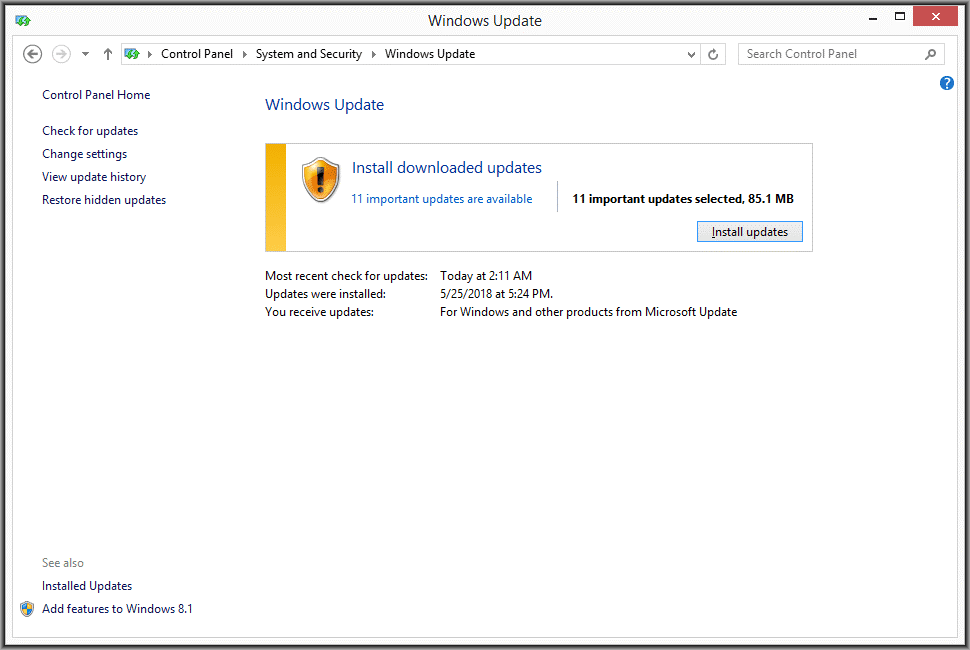
- คลิก “Check for Updates” ที่อยู่แถบทางซ้ายมือเพื่อค้นหาอัพเดทล่าสุด คอมพิวเตอร์ของคุณจำเป็นต้องเชื่อมต่ออินเตอร์เน็ตในขั้นตอนนี้
- Windows Update จะแจ้งให้คุณทราบว่าระบบอัพเดทเป็นเวอร์ชั่นปัจจุบันหรือแสดงอัพเดทให้ติดตั้ง คลิก “Install updates” หากมี
- ปล่อยให้อัพเดทจนเสร็จ ในระหว่างดาวน์โหลดคุณสามารถใช้งานคอมพิวเตอร์ได้ตามปกติ
- รีสตาร์ทเครื่องเพื่อดำเนินการติดตั้งให้เสร็จสิ้น
การดูอัพเดทก่อนหน้านี้
ทางซ้ายของหน้าต่าง Update คุณจะมีตัวเลือกในการดูประวัติการอัพเดทของคุณ
อัพเดทที่ติดตั้งเมื่อเร็วๆ นี้จะแสดงอยู่ที่นี่โดยจัดเรียงตามสถานะ ความสำคัญและวันที่ติดตั้ง หากการอัพเดทเป็นสาเหตุให้เกิดปัญหา คุณสามารถยกเลิกการติดตั้งได้จากหน้าต่างนี้
การตั้งค่าการอัพเดท
ลองใช้เวลาสำรวจที่ “Change settings” ในแถบเมนูทางซ้าย
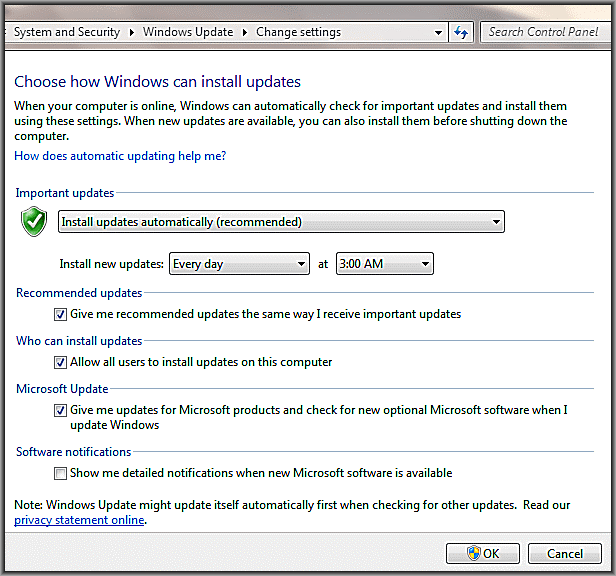
คุณสามารถตั้งค่า Windows ให้อัพเดทตัวเองอัตโนมัติได้ที่นี่ นอกจากนี้คุณยังสามารถ:
- เลือกเวลาที่ต้องการตรวจสอบอัพเดท เลือกเวลาที่คุณไม่ต้องการใช้คอมพิวเตอร์เนื่องจากปกติแล้วอัพเดทจำเป็นต้องรีสตาร์ทเครื่องใหม่
- ตัดสินใจว่าต้องการให้ติดตั้งอัพเดทเสริมโดยอัตโนมัติหรือไม่
- อนุญาตผู้ใช้งานที่เชื่อถือได้ในการติดตั้งอัพเดทบนเครื่อง อย่างไรก็ตามให้ระวังการมอบสิทธิพิเศษในฐานะผู้ดูแลนี้ให้กับเด็กๆ
Windows 10
Microsoft มีทางเลือกแบบ “ตั้งค่ามาให้และลืมมันไปซะ”มากับ Windows 10 ด้วยซึ่งจะเน้นการอัพเดทอัตโนมัติมากกว่าการควบคุมของผู้ใช้งาน สิ่งนี้มีทั้งข้อดีและข้อเสีย แต่ขอบคุณมันน่าเชื่อถือพอๆ กับระบบเก่าที่มีความแตกต่างกันนิดหน่อย
อย่างไรก็ตาม Windows 10 มีการตั้งค่าที่ซับซ้อนมากกว่าเวอร์ชั่นก่อนหน้านี้นิดหน่อย นี่คือวิธีการตั้งค่าอัพเดทอย่าง “เหมาะสม”:
วิธีเริ่มต้นการอัพเดท
Windows 10 จะดาวน์โหลดและติดตั้งอัพเดทในแบ็กกราวน์โดยอัตโนมัติ เมื่อจำเป็นต้องรีสตาร์ทเครื่อง Windows จะแจ้งเตือนคุณล่วงหน้าและให้คุณตัดสินใจว่าจะเริ่มการรีสตาร์ททันทีหรือภายหลัง
เหมือนกับกล่าวไว้ก่อนหน้านี้ คุณสามารถตรวจสอบอัพเดทใหม่แบบแมนนวลได้เช่นกัน
- เปิดเมนูตั้งค่า Windows 10 จากปุ่ม Start หรือไอคอนธงในทาส์กบาร์ที่อยู่ทางซ้าย
- คลิกไอคอน “Update & Security”
- คลิก “Windows Update” ซึ่งจะนำคุณไปยังหน้าจอดังกล่าว
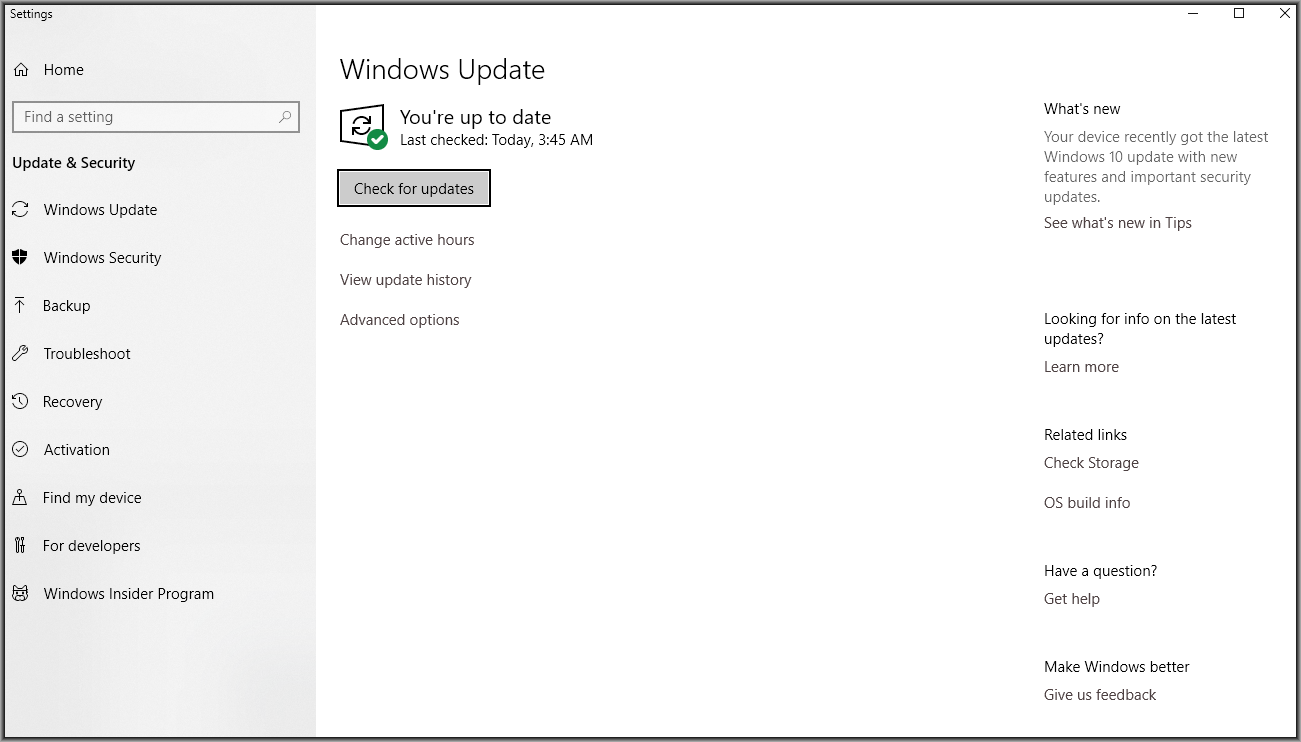
- คลิกปุ่ม “Check for updates”
การดูอัพเดทก่อนหน้านี้
ลิงก์ “ดูประวัติอัพเดท” ทำงานในแบบเดียวกับ Windows เวอร์ชั่นก่อนหน้านี้
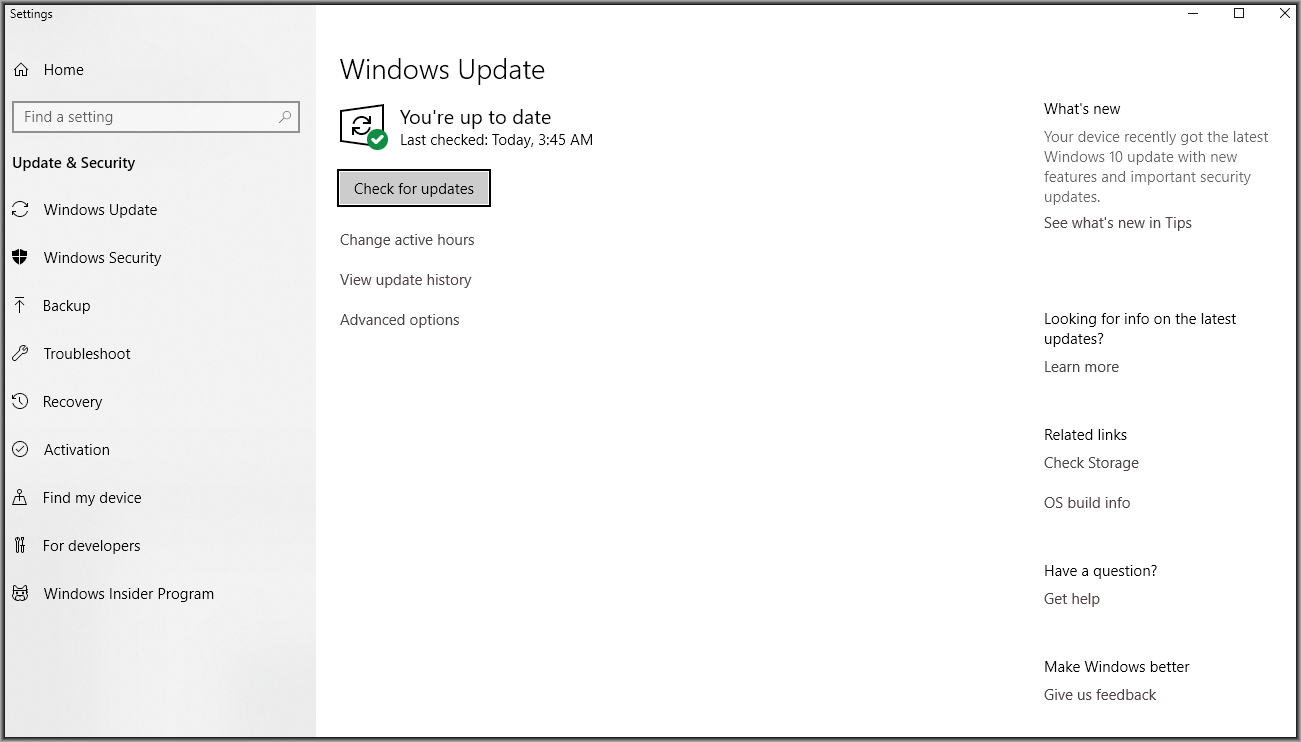
จากตรงนี้ คุณสามารถดูการติดตั้งอัพเดทล่าสุดและยกเลิกอันที่มีปัญหาได้ แต่จะมีอัพเดทที่ยกเลิกการติดตั้งไปปรากฎขึ้นในภายหลังอยู่ดี
การตั้งค่าอัพเดทแบบกำหนดเอง
Windows ขึ้นชื่อในเรื่องการรีสตาร์ทเครื่องโดยอัตโนมัติในเวลาที่ไม่เหมาะสม อย่างไรก็ตามการใช้ฟีเจอร์ Active Hours จะช่วยป้องกันปัญหานี้ได้
คลิก “Change active hours” ในหน้าต่าง Update จากตรงนี้ให้ตั้งเวลาระหว่างวันที่คุณใช้งานคอมพิวเตอร์ของคุณมากที่สุด Windows จะหลีกเลี่ยงการรีสตาร์ทตัวเองระหว่างหว่างเวลาดังกล่าว
นอกจากนี้ยังมีลิงก์ “Advanced options” ที่ให้คุณ:
- เลือกว่าคุณต้องการให้ดาวน์โหลดอัพเดทแม้ว่าจะมีการใช้ข้อมูลมากกว่าที่กำหนดหรือไม่ (เช่น ข้อมูลมือถือที่มีการกำหนดขอบเขตการใช้งาน)
- เปิดหรือปิดการแจ้งเตือนเมื่อ Windows จะรีสตาร์ทอัพเดท
- กำหนดค่า “Deliver Optimization” ฟีเจอร์นี้จะเพิ่มความเร็วในการดำเนินการอัพเดทหากมีเครื่องอื่นในเครือข่ายของคุณ สามารถใช้งานได้อย่างปลอดภัยแต่อาจใช้ทรัพยากรระบบมากขึ้น
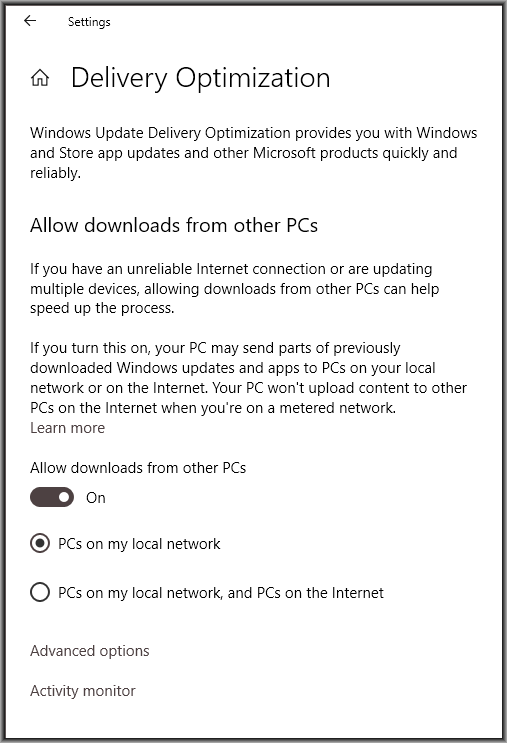
- และสุดท้ายหากคุณกังวลเกี่ยวกับการใช้งานข้อมูลในเครือข่ายที่จำกัด คุณสามารถกำหนดการดาวน์โหลดและอัพโหลดสูงสุดได้ในลิงก์ “Advance options” ที่หน้าต่างด้านบน
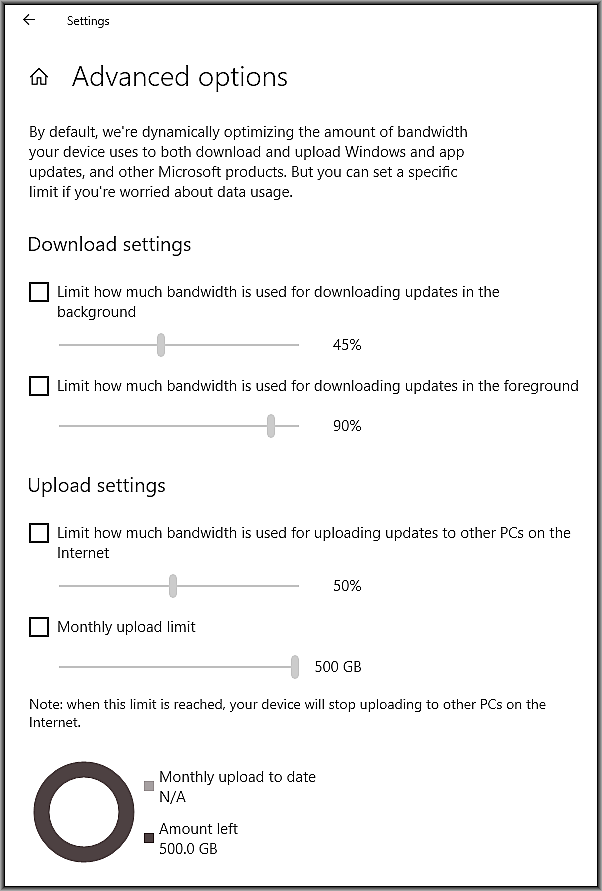
อัพเดท Windows 7, 8.1 และ 10 ตามเวลาที่คุณสะดวก
มันเป็นเรื่องสำคัญที่ต้องทราบวิธีการค้นหาอย่างถูกต้องและการกำหนดค่าการอัพเดท Windows ของคุณ ไม่ว่าจะเป็นระบบปฏิบัติการเวอร์ชั่นไหนก็ตามที่คุณกำลังใช้ Windows 10 เป็นเวอร์ชั่นที่ดี แต่บางครั้งคุณต้องดำเนินการตั้งค่ามากขึ้น ตั้งค่าวิธีที่เหมาะสำหรับตารางเวลาของคุณและความต้องการของคอมพิวเตอร์เพื่อให้คุณได้รับการป้องกันและไม่ถูกรบกวน